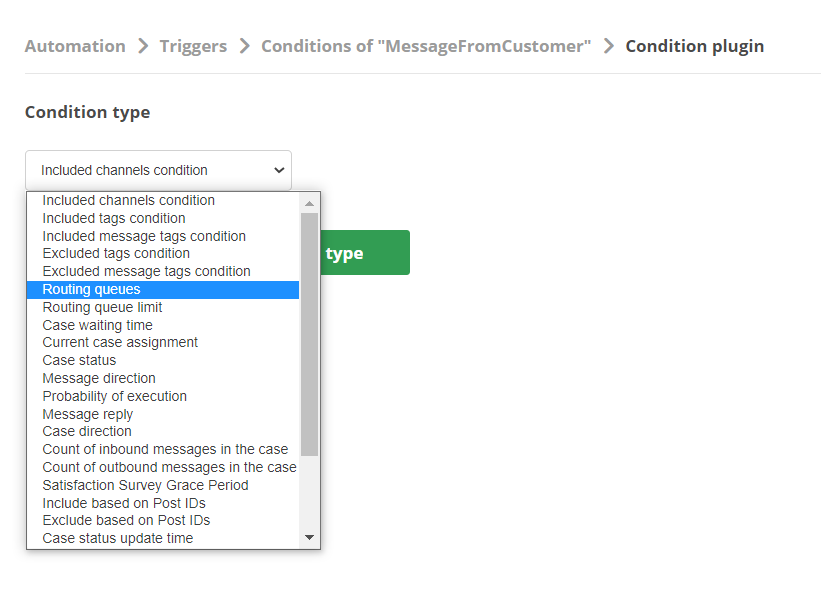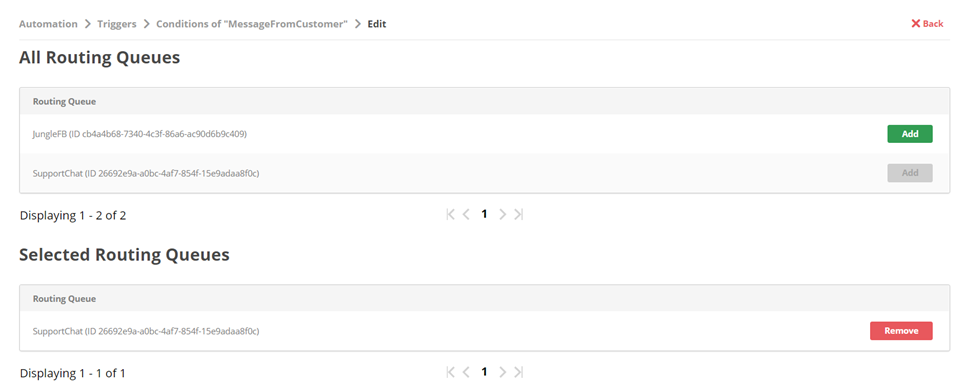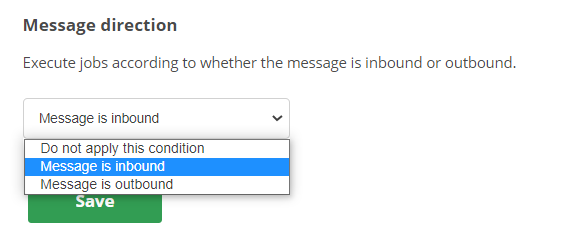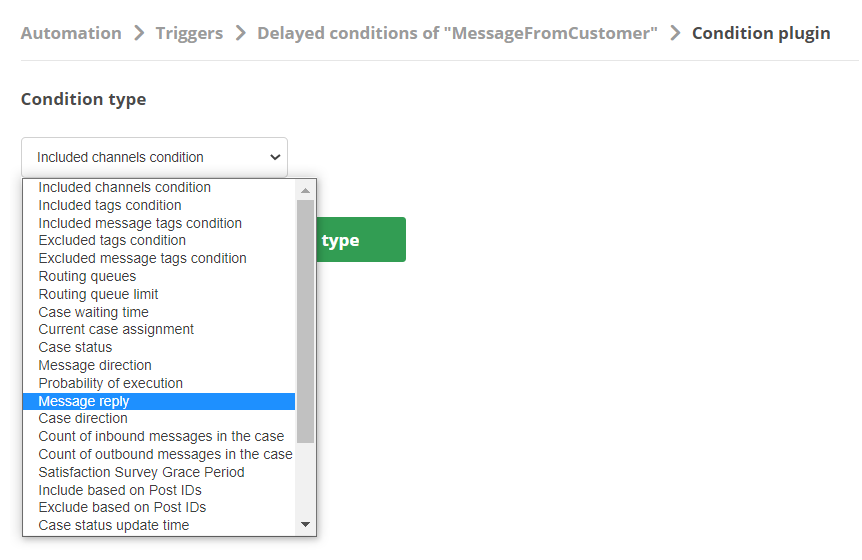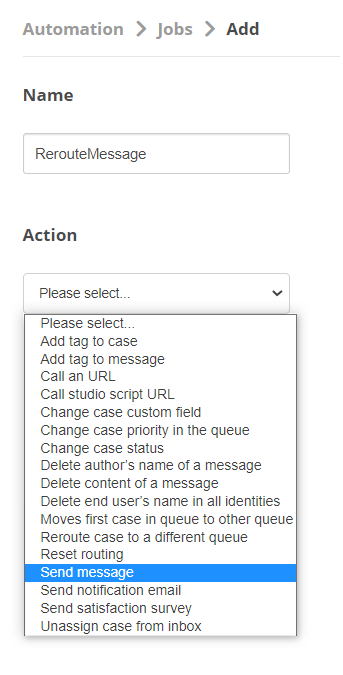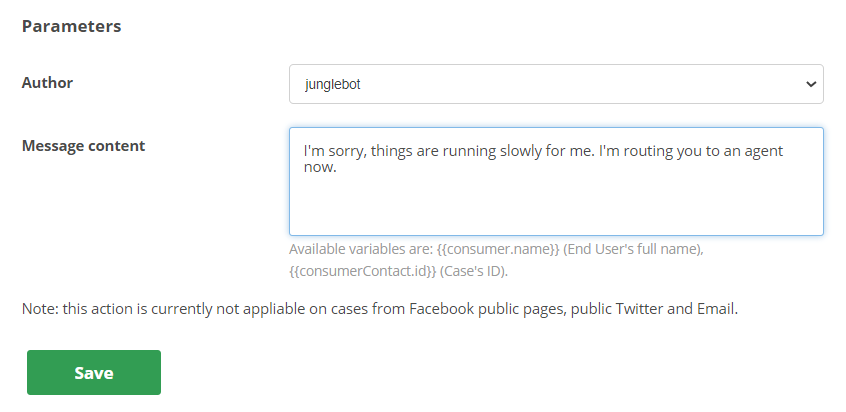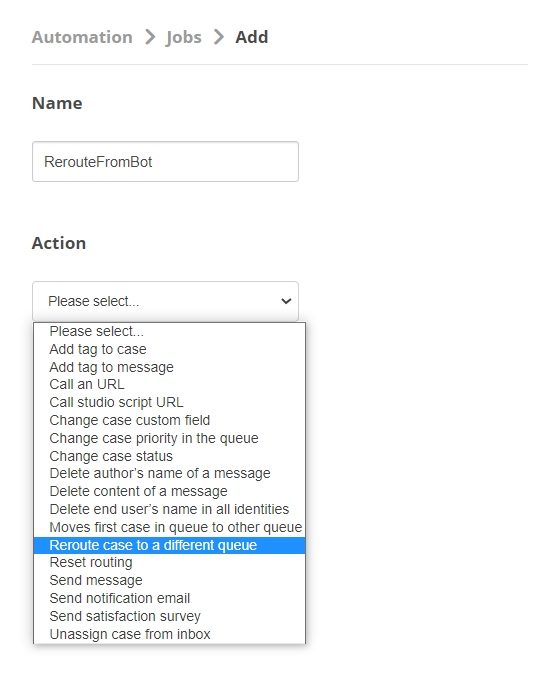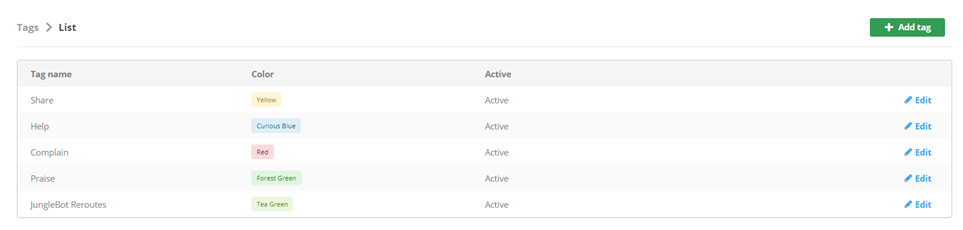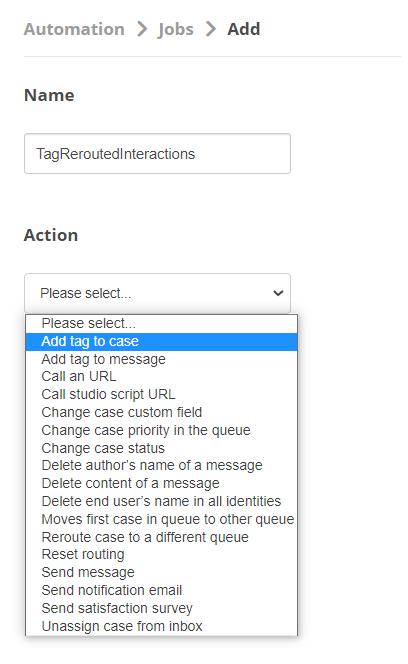Pode haver momentos em que um bot![]() Um aplicativo de software que interage com os clientes no lugar de um agente humano ao vivo. responde mais lentamente devido a problemas de rede ou outros fatores. Uma rede de segurança evita que a lentidão do bot tenha um impacto negativo em seuSLA
Um aplicativo de software que interage com os clientes no lugar de um agente humano ao vivo. responde mais lentamente devido a problemas de rede ou outros fatores. Uma rede de segurança evita que a lentidão do bot tenha um impacto negativo em seuSLA![]() Compromisso entre um provedor de serviços e um cliente com limites de nível de serviço definidos, incluindo qualidade, disponibilidade e responsabilidades. ou a experiência do cliente. As redes de segurança usam Digital Experience automação do fluxo de trabalho.
Compromisso entre um provedor de serviços e um cliente com limites de nível de serviço definidos, incluindo qualidade, disponibilidade e responsabilidades. ou a experiência do cliente. As redes de segurança usam Digital Experience automação do fluxo de trabalho.
Siga as tarefas nesta página para criar uma rede de segurança que:
- Espera 30 segundos para o bot responder a uma mensagem
 Qualquer coisa que um contato diga em uma interação de bot, seja uma pergunta ou declaração, escrita ou falada. do cliente.
Qualquer coisa que um contato diga em uma interação de bot, seja uma pergunta ou declaração, escrita ou falada. do cliente. - Se nenhuma mensagem for recebida, o bot envia ao cliente uma resposta dizendo que ele está sendo roteado para um agente e redireciona a interação para uma fila
 Equivalente Digital Experience de uma competência; encaminha cada contato para um agente designado para lidar com esse tipo de contato. de agentes em tempo real.
Equivalente Digital Experience de uma competência; encaminha cada contato para um agente designado para lidar com esse tipo de contato. de agentes em tempo real. - Marca a interação para que você possa localizá-la facilmente no futuro e solucionar qualquer causa raiz para o atraso do bot.
Este é um exemplo de como criar uma rede de segurança. Sua organização pode querer usar outras opções de automação de fluxo de trabalho digital para projetar uma rede de segurança exclusiva. Independentemente de quais opções usar, o processo de configuração de uma rede de segurança segue o processo geral descrito nesta página. A ajuda online automação do fluxo de trabalho pode ajudá-lo a saber mais sobre as opções disponíveis.
Complete cada uma dessas tarefas na ordem indicada.
Crie um gatilho
- Clique no seletor de aplicativo
 e selecioneACD.
e selecioneACD. -
Vamos para Digital Experience > Gatilhos de Automação .
- CliqueAdicionar gatilho.
- Digite um valor no campo Nome. O valor mostrado na imagem anterior é MessageFromCustomer mas você pode usar algo diferente, se quiser.
- Para Evento, selecione Mensagem criada no menu suspenso.
- Para Execução atrasada, insira 30. Este é o número de segundos desde o recebimento da mensagem do cliente até que a rede de segurança seja acionada.
- Se organizar seus gatilhos por Pasta, selecione uma no menu suspenso. Caso contrário, o gatilho é salvo na pasta raiz de gatilhos.
- Clique em Save.
Criar condições
- Clique no seletor de aplicativo
 e selecioneACD.
e selecioneACD. -
Vá para Digital Experience > Trabalhos de automação.
- Para o gatilho que você acabou de criar, clique em Detalhes.
- Clique em Adicionar condição.
- Para Tipo de condição, selecione Filas de roteamento no menu suspenso e clique em Criar condição para o tipo selecionado.
- Na lista de todas as filas de roteamento, clique em Adicionar para as filas
 Equivalente Digital Experience de uma competência; encaminha cada contato para um agente designado para lidar com esse tipo de contato. às quais seu bot
Equivalente Digital Experience de uma competência; encaminha cada contato para um agente designado para lidar com esse tipo de contato. às quais seu bot Um aplicativo de software que interage com os clientes no lugar de um agente humano ao vivo. é atribuído.
Um aplicativo de software que interage com os clientes no lugar de um agente humano ao vivo. é atribuído. - Acima do título Todas as Filas de Roteamento, clique em Gatilhos.
- Para o gatilho que você acabou de criar, clique em Detalhes.
- Clique em Adicionar condição.
- Para Tipo de condição, selecione Direção da mensagem no menu suspenso e clique em Criar condição para o tipo selecionado.
- No menu suspenso, selecione Mensagem recebida.
- Clique em Save.
Crie uma condição atrasada
- No portal Digital Experience, vá para Configurações > Automação > Gatilhos.
- Para o gatilho que você acabou de criar, clique em Condições atrasadas.
- Clique em Adicionar.
- Da lista Tipo de condição, selecione Mensagem de resposta e então clique em Criar condição para o tipo selecionado.
- No menu suspenso, selecione A mensagem não tem resposta.
- Clique em Save.
Criar Trabalho para Enviar Mensagem
- No portal Digital Experience, vá para Configurações > Automação > Trabalhos.
- Clique em Adicionar.
- Digite um valor no campo Nome. O valor mostrado aqui é RerouteMessage mas você pode usar algo diferente, se quiser.
- Na lista suspensa Ação, selecione Enviar mensagem.
- Na lista suspensa Autor, selecione de quem a mensagem deve aparecer. Você pode escolher o seu bot
 Um aplicativo de software que interage com os clientes no lugar de um agente humano ao vivo. ou um agente real.
Um aplicativo de software que interage com os clientes no lugar de um agente humano ao vivo. ou um agente real. - Para Conteúdo da mensagem, digite a resposta que deseja que o cliente receba.
- Clique em Save.
Criar trabalho para redirecionar a interação
- No portal Digital Experience, vá para Configurações > Automação > Trabalhos.
- Clique em Adicionar.
- Digite um valor no campo Nome. O valor mostrado aqui é RerouteFromBot mas você pode usar algo diferente, se quiser.
- Na lista suspensa Fila de roteamento, selecione a fila
 Equivalente Digital Experience de uma competência; encaminha cada contato para um agente designado para lidar com esse tipo de contato. para receber a interação redirecionada.
Equivalente Digital Experience de uma competência; encaminha cada contato para um agente designado para lidar com esse tipo de contato. para receber a interação redirecionada. - Clique em Save.
Criar tag para interações redirecionadas
- Clique no seletor de aplicativo
 e selecione ACD.
e selecione ACD. - Vá para DFO > Tags.
- Clique em Adicionar Etiquetas.
- Insira um valor no campo Título para nomear sua tag. O valor mostrado na imagem anterior é Desvios JungleBot.
- Na lista suspensa Cor, selecione uma cor para a tag.
- Na lista suspensa Ativo, selecione Sim.
- Clique em Save.
Criar trabalho para interações redirecionadas de tag
- No portal Digital Experience, vá para Configurações > Automação > Trabalhos.
- Clique em Adicionar.
- Digite um valor no campo Nome. O valor mostrado aqui é TagReroutedInteractions mas você pode usar algo diferente, se quiser.
- Na lista suspensa Tag, selecione a tag que você criou para esta finalidade.
- Clique em Save.